기 타 qnd님 222mb PE 피드백 및 바로가기를 취향대로 하여 보았습니다
2023.01.06 00:40
qnd님께서 좋은 선물을 베풀어 주신 덕분에 저도 열공을 하는 기회가 된것 같습니다...덕분에 아주 즐거운 마음입니다
좋은일만 있으시길 바랍니다
qnd님께서 주신 선물 부팅 사용기를 쓸때는 바로가기를 하나씩 등록하는구나 했었습니다
시작메뉴 등록 레지를 찾는 과정에서 loadtool.wcs를 보았더니 아주 특이한 방법이 적용이 되어 있었습니다 이 덕분에 시작메뉴에 등록을
했는데 등록이 되지 않아서 엉뚱하게 헤메기도 했었습니다
loadtool.wcs 에서는 바탕화면에 바로가기를 만드는 경우 모든 프로그램에 바로가기를 만들지 않습니다
바탕화면이나 모든 프로그램에 나누어서 한개만 바로가기를 만듭니다.
이런 방식을 처음 보아서 이때 생각한것이 있어서..이번에 적용을 하여 보았습니다
피드백은 2가지 입니다.. 둘다 pecmd.ini에 있는 명령어 관련입니다
하나는 USB 관련이고 하나는 우클릭 메뉴 관련입니다..사용기 사진을 보시면 바로 아실것 같습니다
사용기 바로가기는..저처럼 바탕화면에 바로가기가 있는것을 선호하는 사람도 있지만...바탕화면이 바로가기들이 없이 깔끔한것을 좋아
하시는 분들이 있으시죠..본인이 좋아하는 취행대로 선택할수 있는 옵션을 준것입니다
생각이 나는 대로 적용을 해본것입니다..좀 이상하더라도 웃으시면서 보아 주십시요
PE는 스크린샷에 소개되어 있습니다
222mb 인터넷 PE
https://windowsforum.kr/gallery/18861063
아래 사용기는 원본 PE로 진행한것입니다
원본 PE의 스타일이 깔끔하게 정리된 심플한 느낌..단순한, 간결한 느낌이 나는 PE입니다..이것 저것을 추가해서 그런 느낌이 아니게 된것
같아서 저로서는 아쉬움이 많습니다
1. USB 관련입니다.이미 지난 사용기 댓글에 사진이 있어서 보신분도 있으실것입니다..여기에 간단히 정리를 한것은 지난 사용기를 다시
보시지 않으시는 분들이 많으실것 같아서 참고가 되었으면 하는 마음에 간단히 적게 되었습니다
pecmd.ini의 맨위에 있는 DISK ,,,3,U 명령어는 USB가 있으면 이것에는 U: 드라이브를 할당하는 명령어 있습니다
PE 부팅이 시작되면 USB에 U: 드라이브를 할당을 합니다
2번의 LetterSwap.exe는 윈도우의 레지를 읽어서 윈도우상태일때의 드라이브 문자로 할당을 해줍니다
DISK ,,,3,U 로 USB를 U:로 할당을 했지만...이 USB가 윈도우 상태에서 U:가 아니면 다른 문자를 할당을 합니다
결국 1번 실행후 2번이 실행이 되어서 USB는 U:가아닌 다른 드라이브 문자가 할당이 됩니다..DISK ,,,3,U 명령어가 작동한 의미가 없게
됩니다
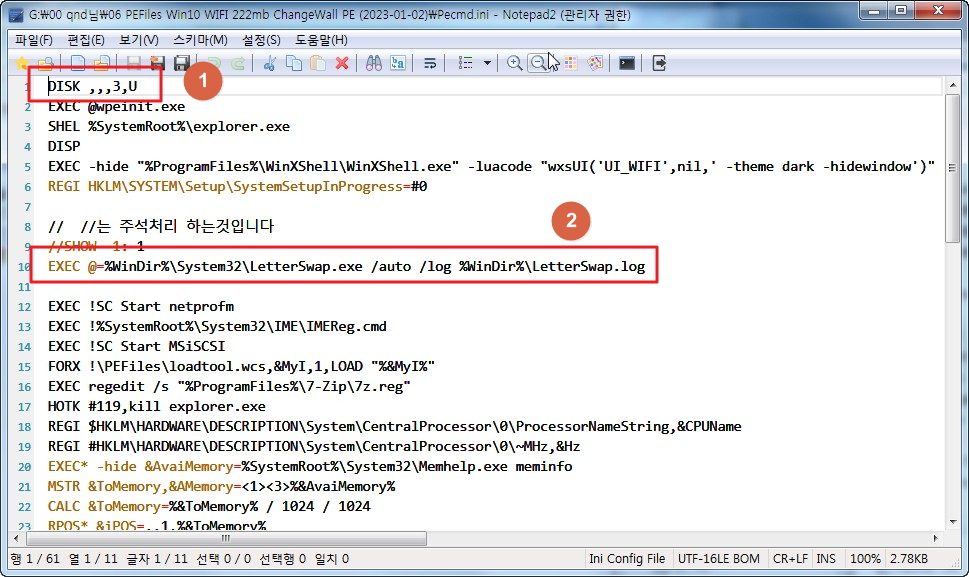
2. USB 드라이브 문자가 G:로 할당이 되어습니다..U:로 할당이 되었다가 G:가 된것입니다
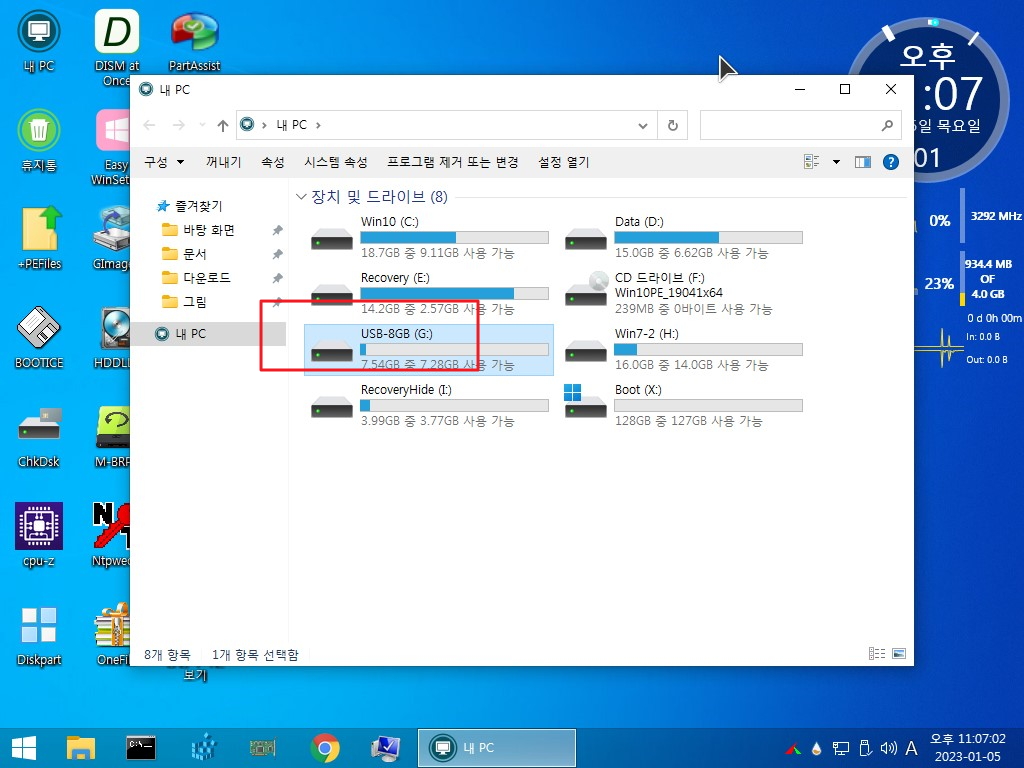
3. 명령어 순서를 아래처럼 바꾸었습니다.. 드라이브 문자를 다 정렬한후 USB에는 U: 드라이브 문자를 할당을 합니다

4. USB에 U: 드라이브 문자가 할당이 되었습니다..이왕에 실행되는 명령어라면..아래처럼 실행되는것이 좋을것 같습니다
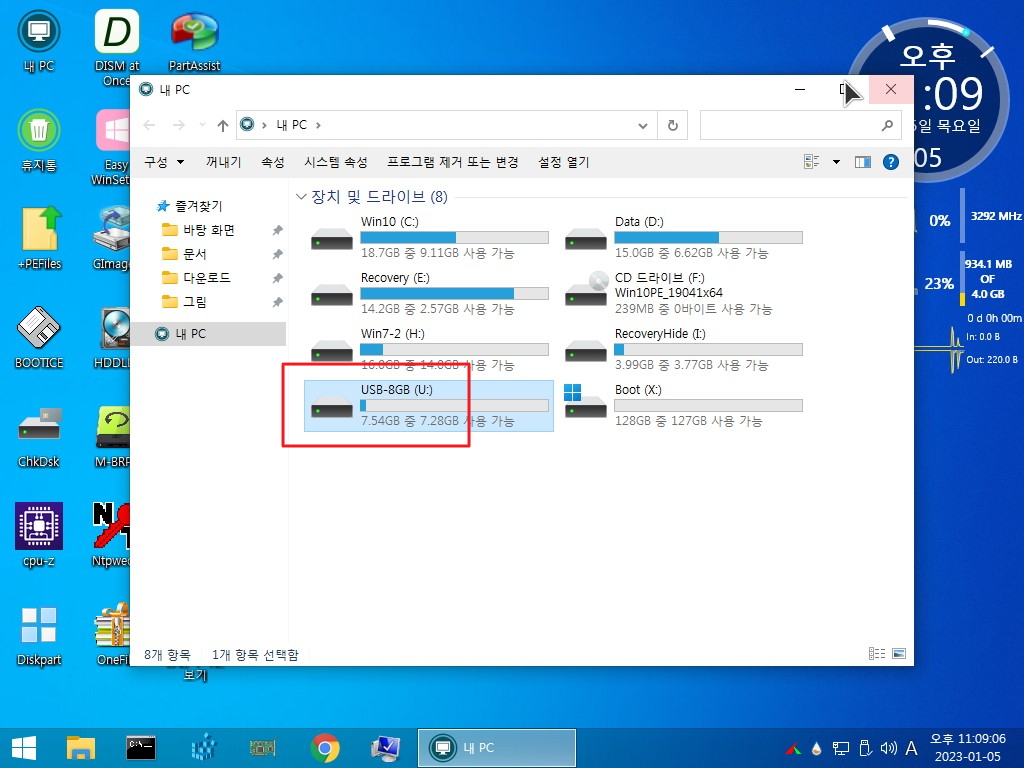
5. 아래는 해상도 관련해서 레지를 등록하는것입니다..아마..아래 내용을 보신분들은 우클릭 메뉴에 중간에 있는것을 보고 이상하다고 생각
을 하셨을것 같습니다..메뉴 위치 값이 Top로 맨 위로 설정이 되어 있습니다 아래 명령어에 이상이 있습니다
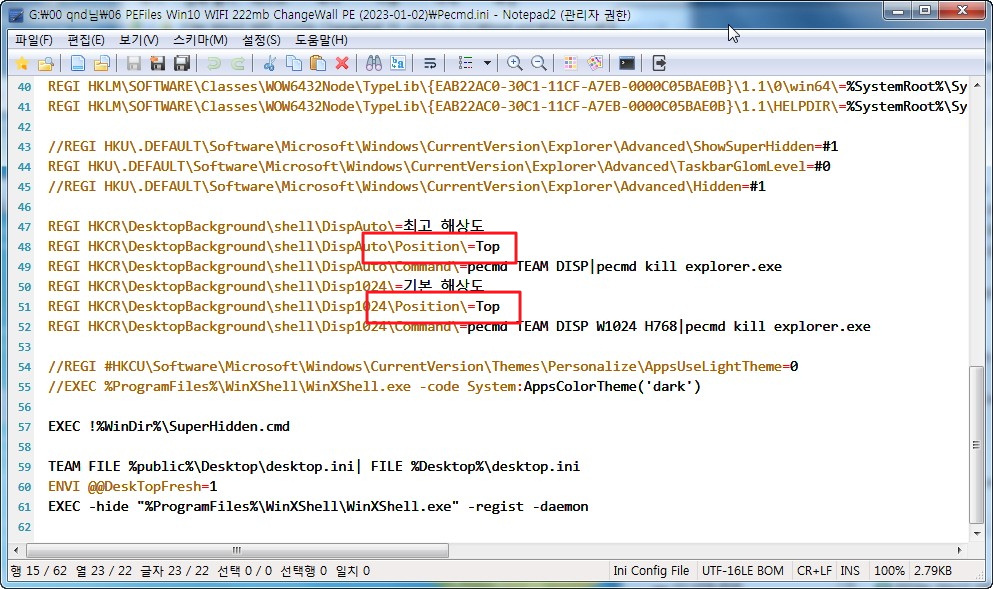
6. 우클릭에 등록된 모습입니다... 위치값이 Top 인데 중간에 있습니다.
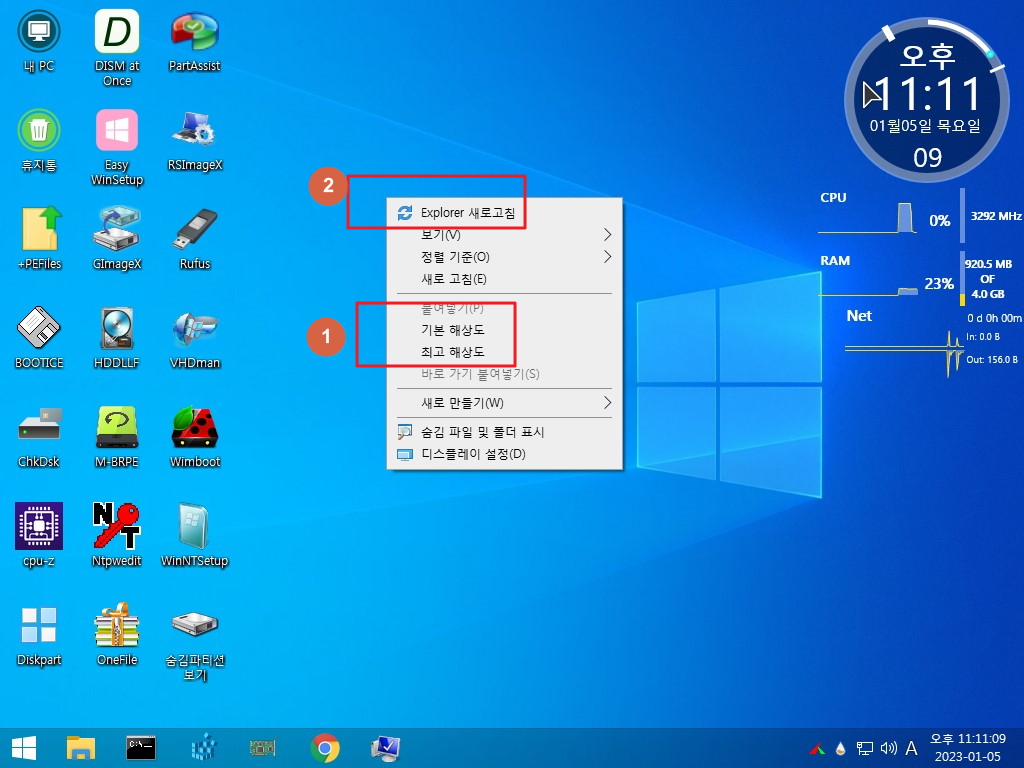
7. 실제 레지를 확인해보면 되죠...디스플레이 설정에 Positon이 아래처럼 되어 있습니다
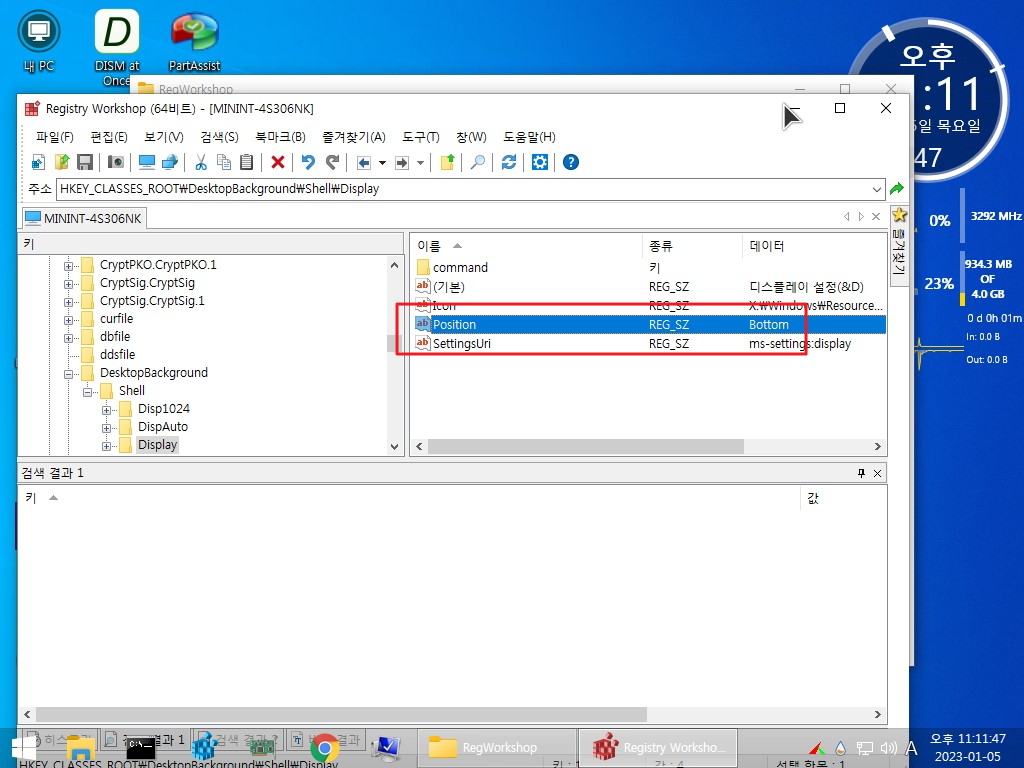
8. position이 폴더로 되어 있습니다..pecmd.ini에서 잘못 등록을 하였습니다
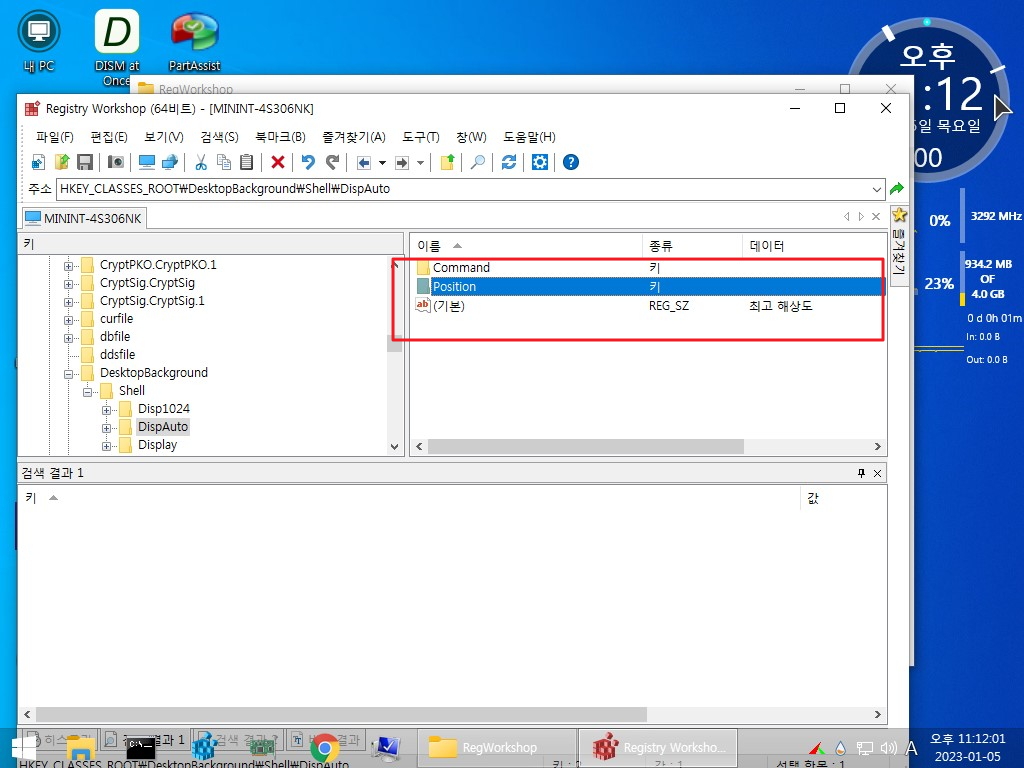
9. 아래 보시면 차이가 보이시죠... Position=Bottom 이렇게 등록이되어야 하는데 Position 다음에 = 가 아닌 / 가 있네요..
=로 수정하여 주시면 됩니다
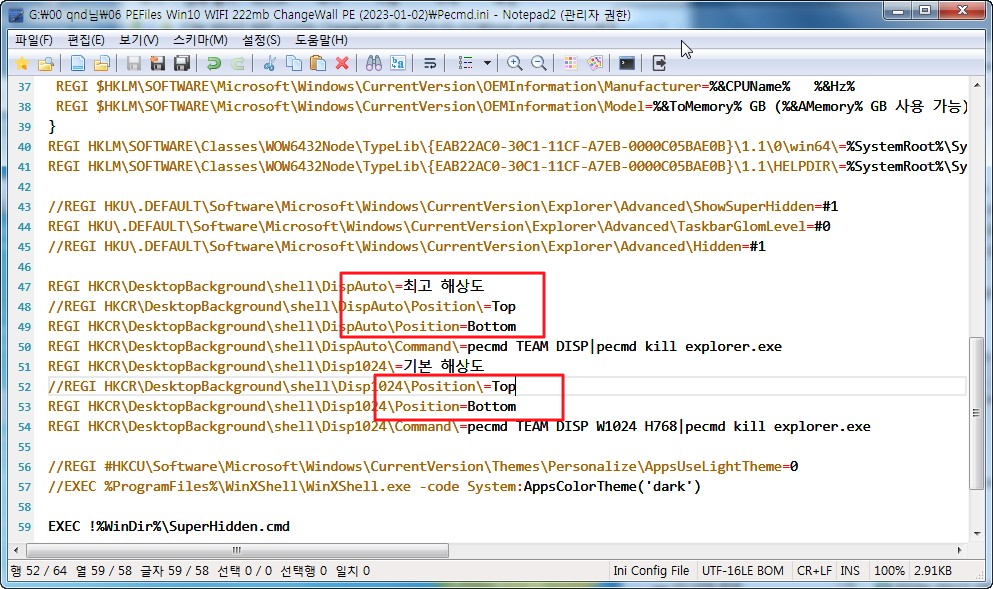
10. 이제서야 디스플레이 설정관련 메뉴 3개가 나란히 있네요..같은것 끼리는 모아 놓는것이 편할것 같습니다

11. loadtool.wcs 관련입니다.. 모든 프로그램 폴더에 모든 프로그램 바로가기 있는줄 알았습니다..바탕화면에 있는 바로가기는 없습니다
아이고 실수했네요..저는 MountStorPE.exe 파일이 없는줄 알았습니다. 지난 사용기에도 없는줄알고 새로 추가를 했었습니다 이번에도
없는줄 알고 영문 이름으로 새로 추가를 했습니다
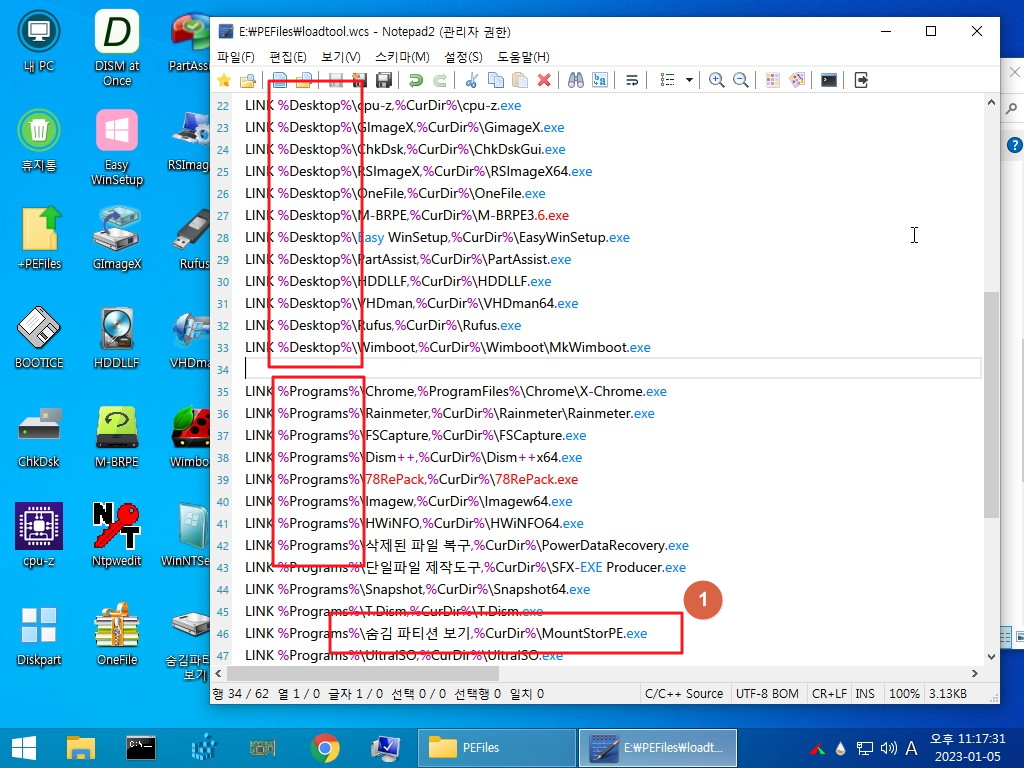
12. 모든 프로그램 폴더에 만들어진 바로가기로 작업표시줄에 등록을 하고 있습니다 시작메뉴 등록 테스트 할때 이것을 복사해서 활용을
하면서 시작메뉴에 등록이 되지 않는 상황이 되어서 원인 찾는다고 엉뚱하게 고생도 했습니다..
원본 PE에서는..바탕화면에 바로가기를 직접 만들어 주고 있습니다 저처럼 바탕화면에 바로가기 파일이 있는것을 좋아하신는 분들은
상관이 없지만 깔끔한것을 좋아시는 분들은 바로가기 만들기를 수정을 해야 합니다.
수정 작업이 귀찮아서 취향에 맞게 옵션을 설정하면 되는것으로 해보았습니다
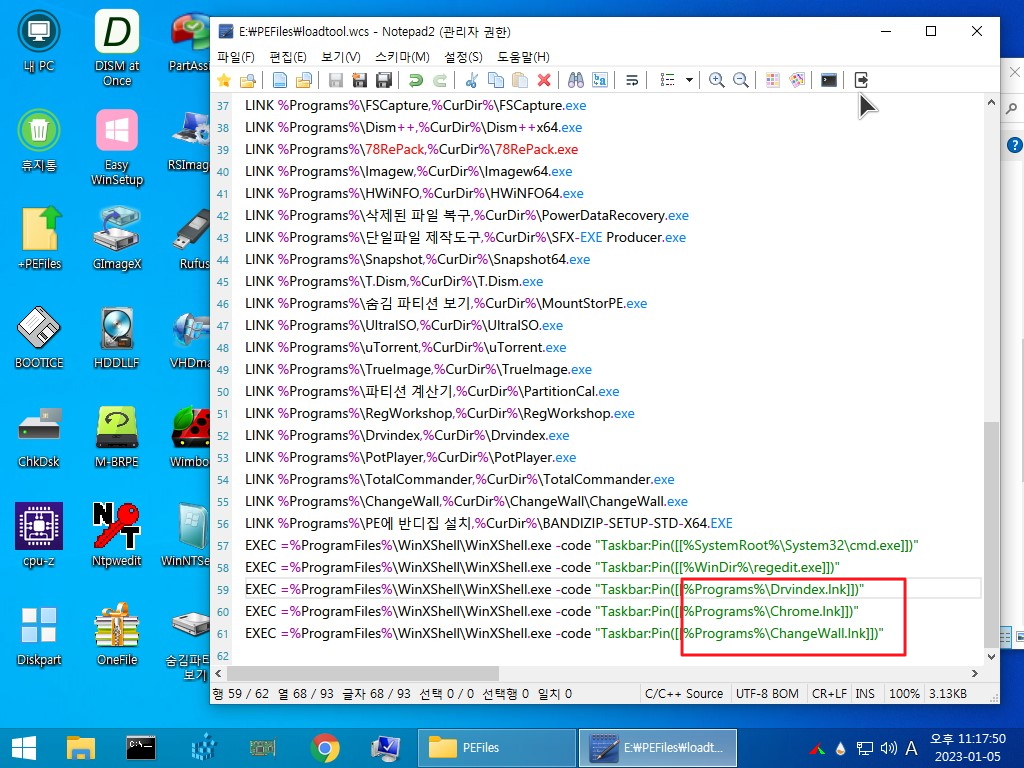
13. 해상도 관련에 아이콘을 추가를 하였습니다..레지 등록하는것에 $가 있는것도 있고 없는것도 있습니다..도움말에 영어로 되어 있어서..
숫자,16진수,문자..다양한 옵션이 있는데 잘 모릅니다..그냥 다른 소스에 있는것처럼 $를 붙였습니다

14. pe로 부팅을 하였습니다..바탕화면에 숨김파티션 보기 아이콘이 없습니다.. 이렇게 아이콘이 많을때 숨김파티션 보기 아이콘을 찾는
것도 불편하고 아이콘이 없을때 숨김파티션 보기 아이콘이 있는것도 깔끔하지 못해서....

15. 숨김 파티션 보기는 우클릭 메뉴로 이동하였습니다.. loadtool.wcs 파일 수정작업시 파일 찾는것도 불편해서 제 스타일로 우클릭 메뉴
에 넣었습니다
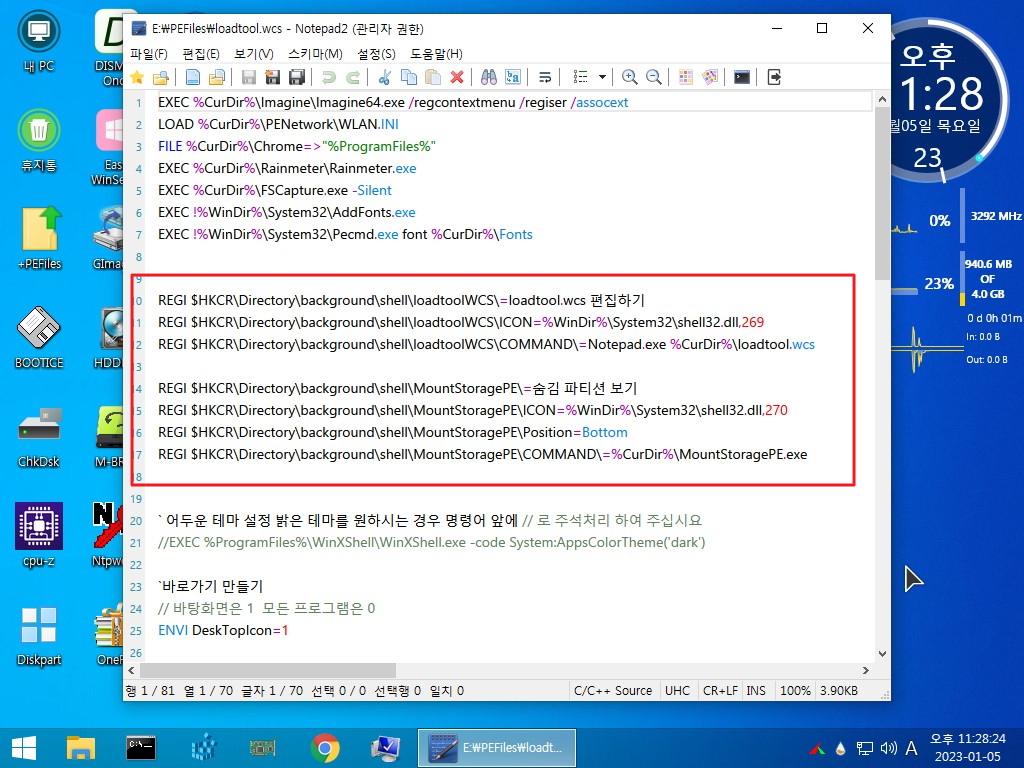
16. 바탕화면에 바로가기 만들기는 1번에서 옵션을 주면...2번에서 옵션에 따라서 경로를 설정하여 줍니다
바탕화면에 바로가기가 있는것을 좋아하시는 분이나..깔금한것을 원하시는 분이나 옵션 선택만 하면 됩니다..
이렇게 배포를 하면 취향에 따라서 수정하는것이 편하지 않을까 하는 생각에 재미삼아 해본것입니다
지금은 바탕화면에 바로가기가 설정이 되었습니다..
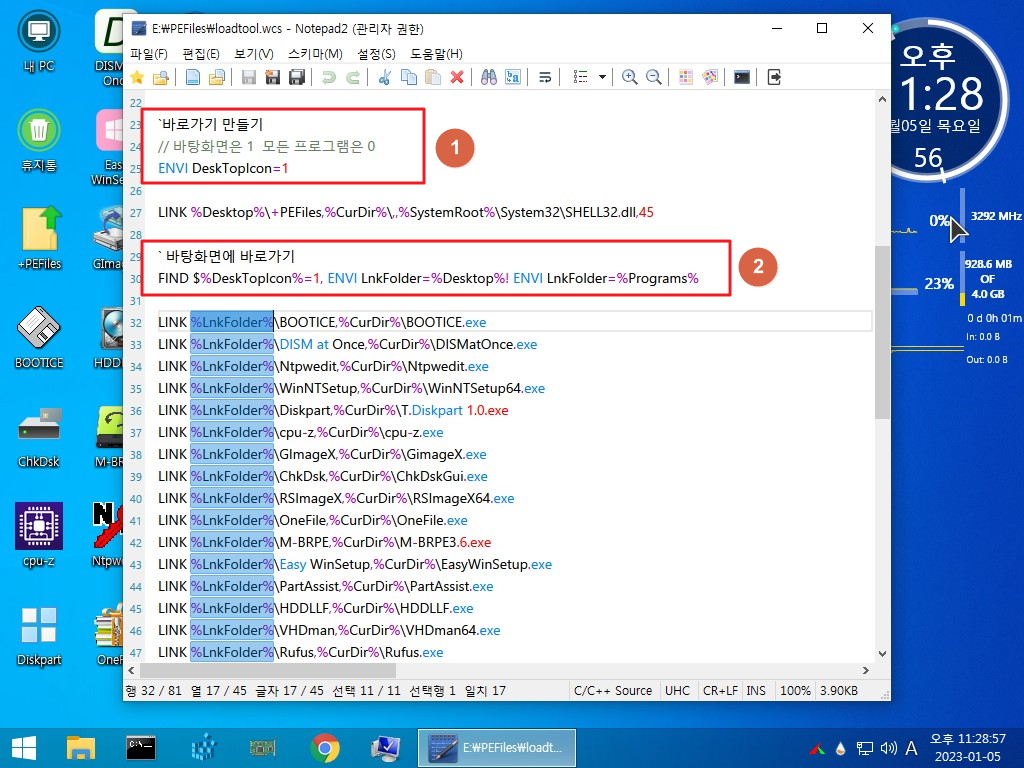
17. 바탕화면에 아이콘이 없이 깔끔한것이 좋으신분은 옵션을 1이 아닌값으로 설정을 하시면 됩니다
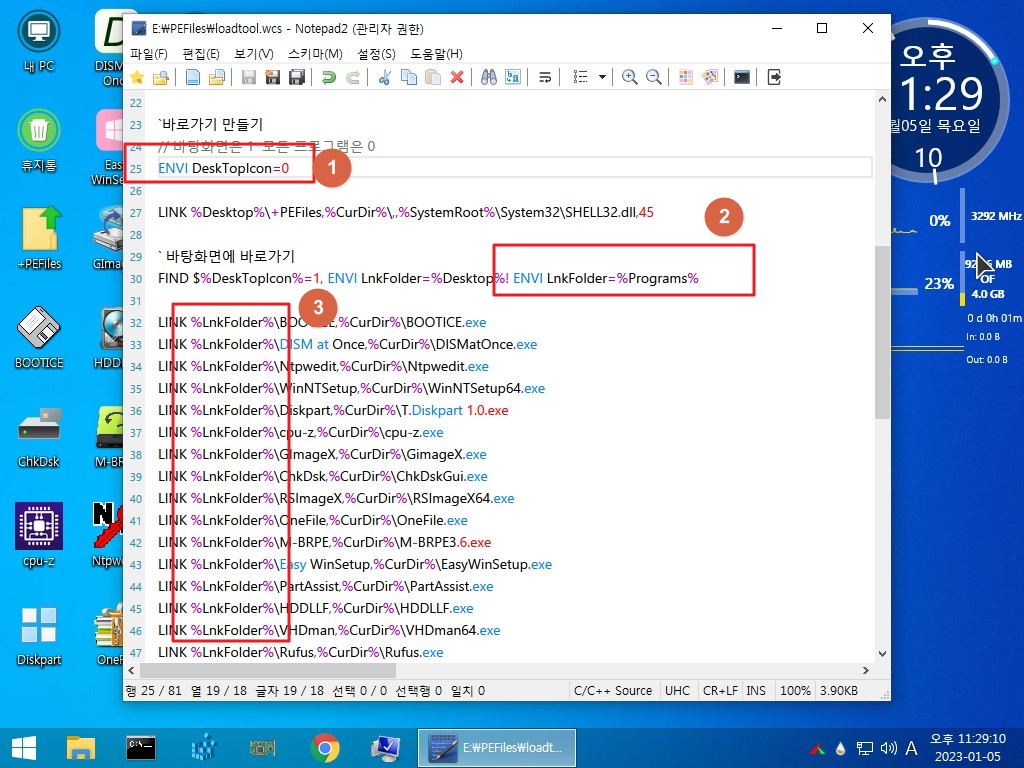
18. pe로 부팅을 했습니다..폴더 바로가기는 맨위에 설정과 상관없이 만들도록 되어 있습니다..꼭 필요하신것들 몇개는 이렇게 추가를
해두시면 될것 같습니다
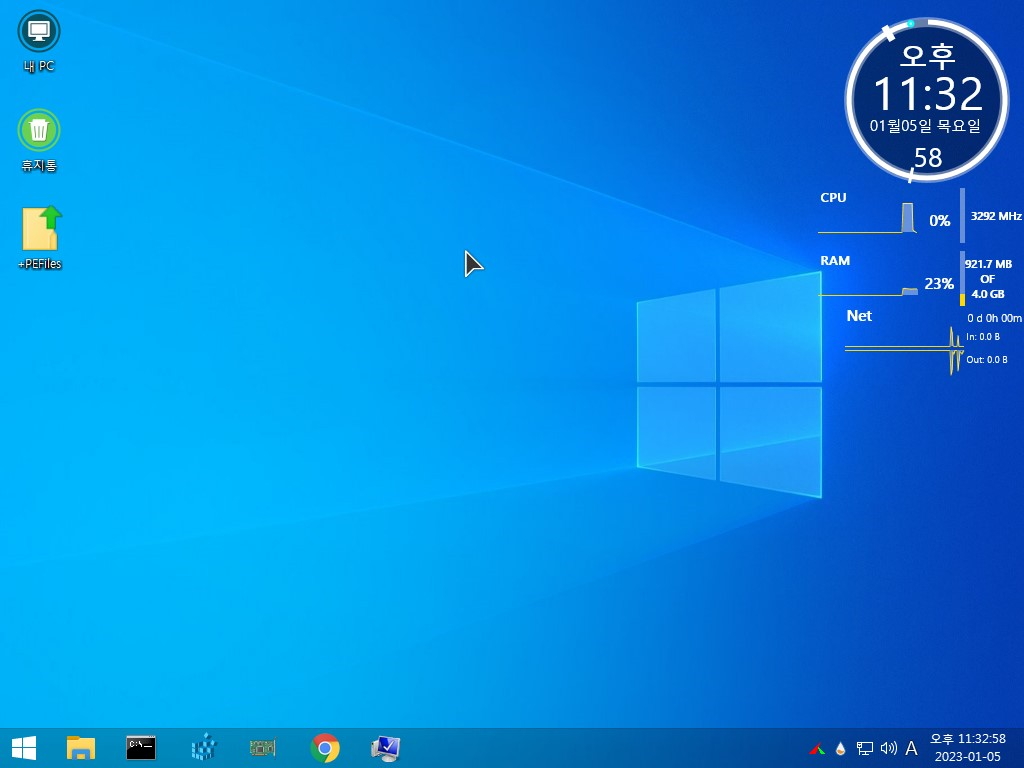
18. 바탕화면에 바로가기가 없을때에는 시작메뉴에 등록하는것이 도움이 됩니다..시작 버튼을 클릭시 아래처럼 뒤로가 나오는것은 시작메
뉴에 바로가기가 등록되지 않은 상태죠...

19. 숨김파티션 보기는 깔끔하게 우클릭 메뉴에 넣었습니다 해상도 설정도 아이콘이 있는것이 더 보기가 좋은것 같습니다

20. 숨김 파티션 보기가 잘 실행되었습니다
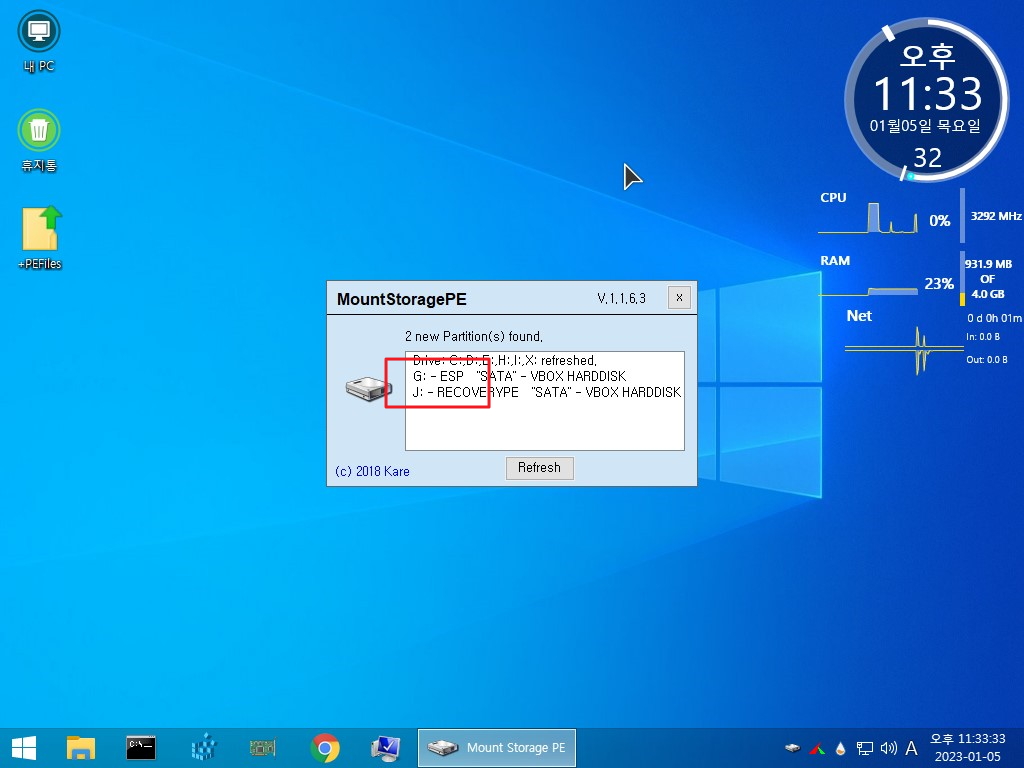
21. ESP 파티션이 보입니다
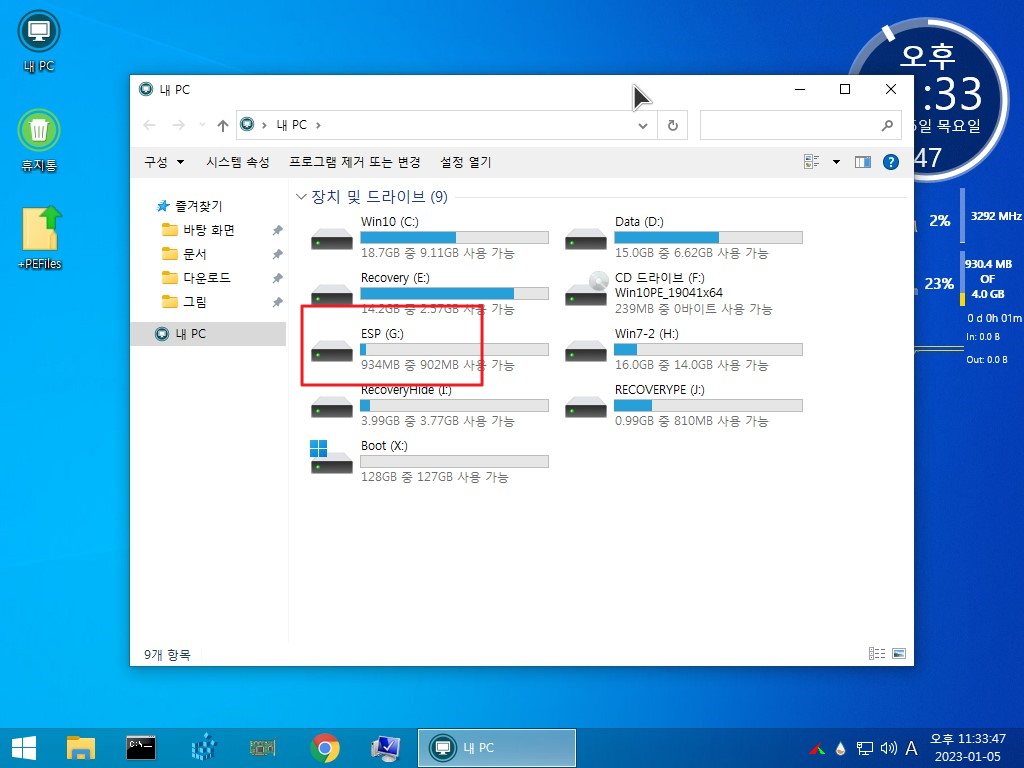
22. loadtool.wcs를 수정하고 싶으신 경우 우클릭 메뉴를 활용하면 은근히 편합니다..
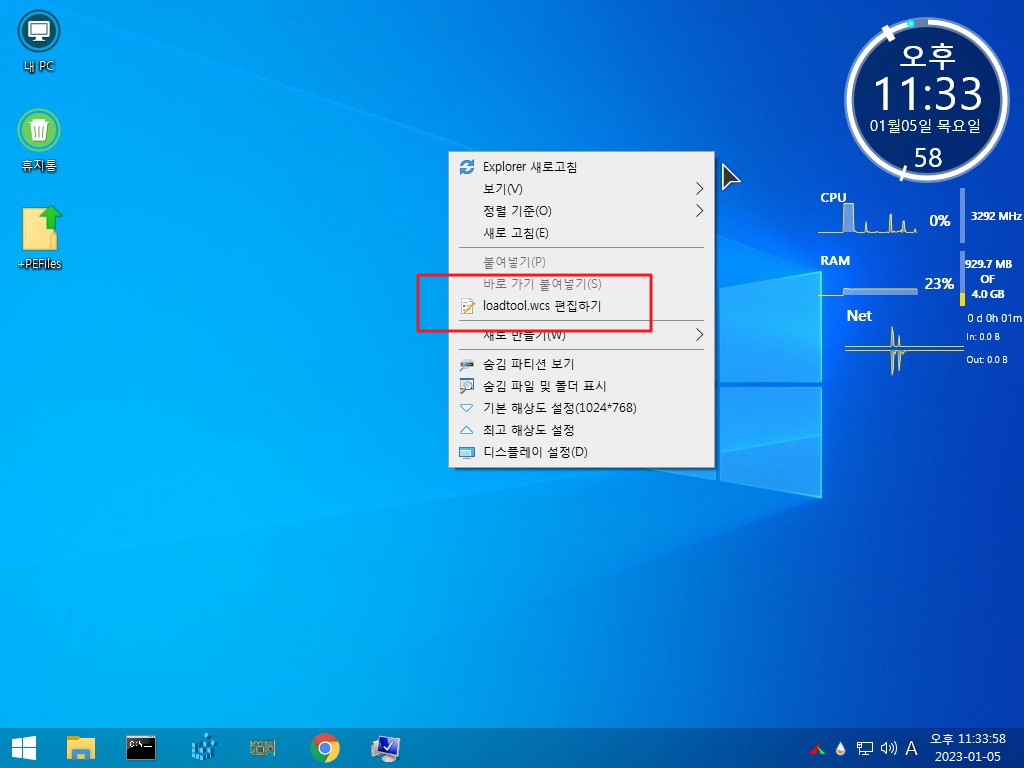
23. 원하는 설정으로 바꾸었습니다
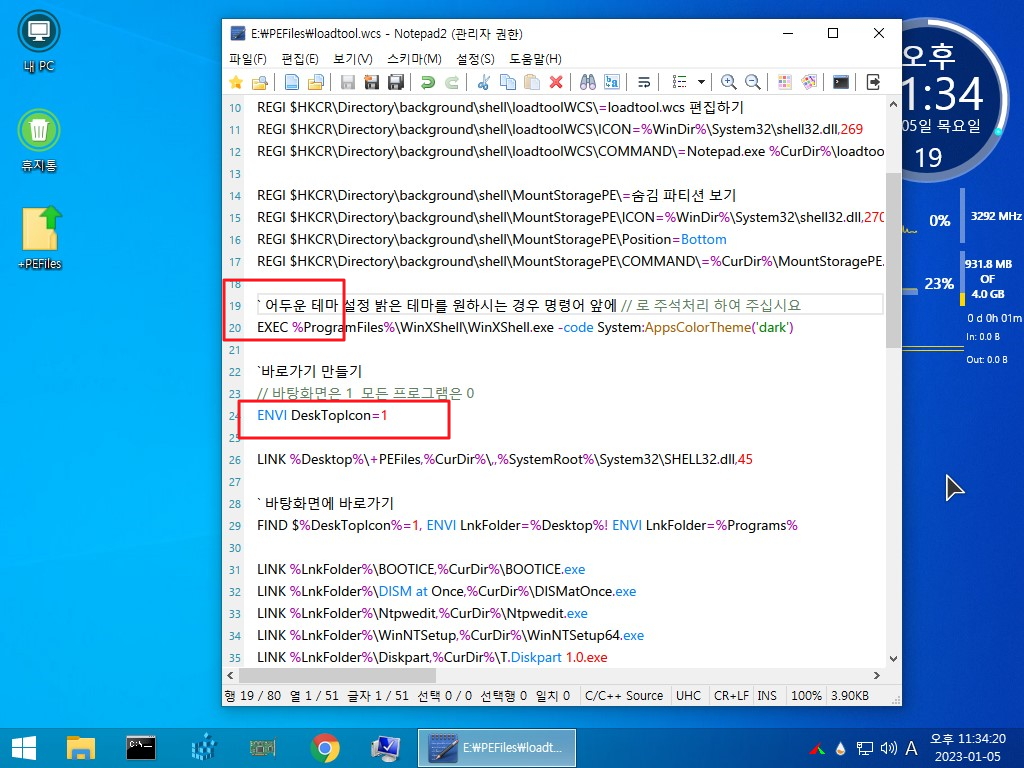
24. 재부팅한 모습입니다
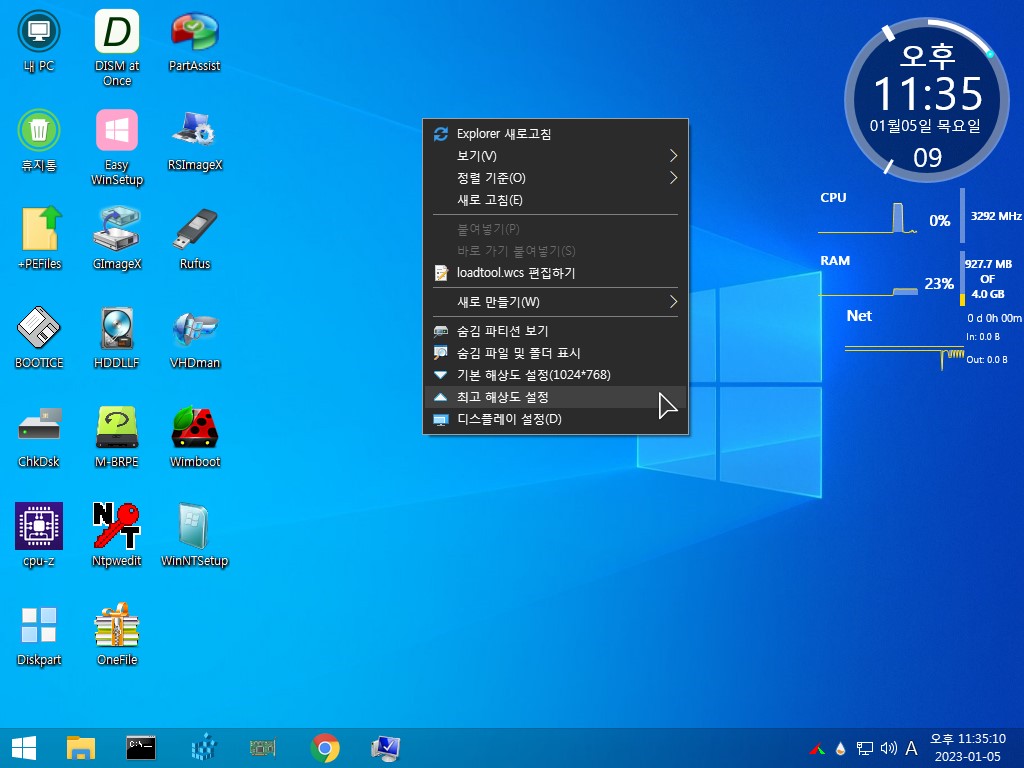
25. 시작 메뉴에도 어두운 테마가 적용이 되었네요
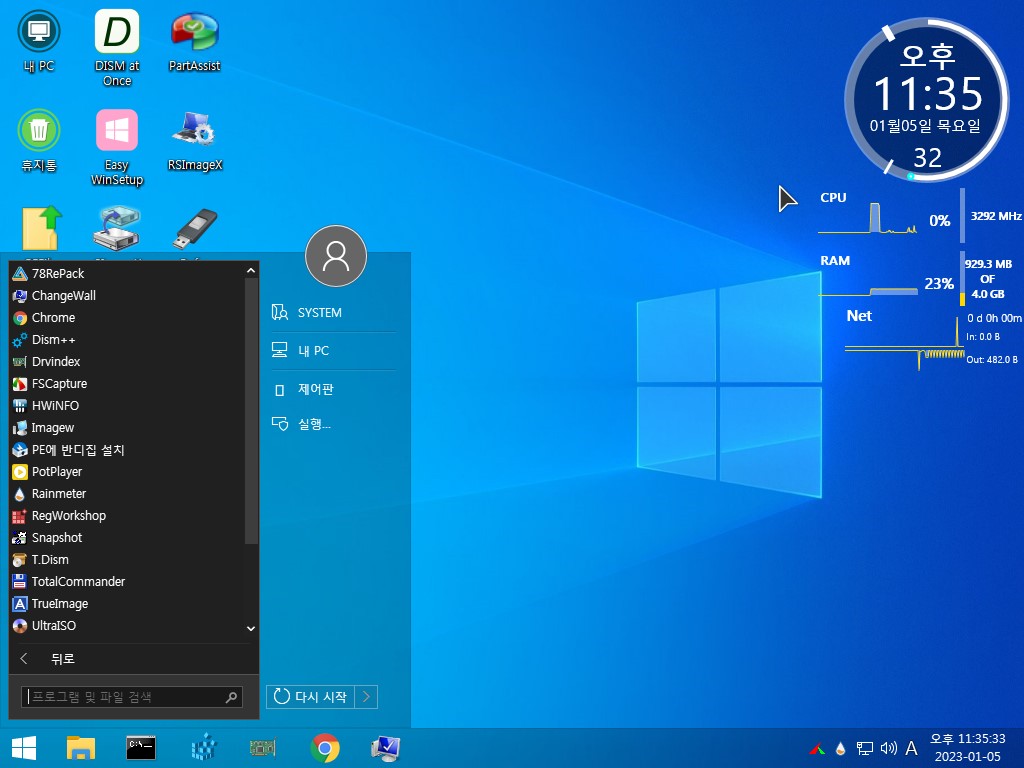
26. 마무리
qnd님 덕분에 며칠동안 재미있는 작업을 해본것 같습니다..qnd님 감사합니다
많은 분들이 활용하시는 작품인데..개인적인 취향으로 이렇게 해보면 어떨까하는것들을 적용을 해보았습니다..
더 좋은 방법들도 있을것 같습니다..그 많은 방법중에 한가지로 보아 주십시요
qnd님 작품을 활용하시는데 작은 도움이라도 되었으면 하는 마음입니다..
저는 여기까지 인것 같습니다..혹시..부족한 부분들이 보이시더라도 양해를 하여 주십시요
새로운 하루가 시작되었습니다
웃음이 가득한 일만 있으시길 바랍니다
댓글 [13]
-
광풍제월 2023.01.06 05:41
-
qnd 2023.01.06 09:39
와우~
대단합니다.
DISK ,,,3,U 명령어를 잘 활용하면, 굳이 USB를 Y:로 안해도 되는거네요. - CDUsb.y는 무용지물.?
덕분에 부족한 부분들이 다 채워진 멋진 PE가 되었습니다.
전부 적용하고 춤추는 이쁜 아가씨도 넣어서 업데이트 해야 되겠습니다.
감사합니다.^^b

-
왕초보 2023.01.06 09:50
좋은 부분만 보아 주셔서 감사합니다..
개인적으로 궁금했었지만 여쭈어 보지 못한것이 있습니다..
숨김파티션을 임시로 해제하는 MountStorPE.exe 실행시에 아래처럼 결과를 보여주는 GUI창이 나옵니다.
이렇게 창이 나올면 어떤 파티션이 숨김이 해제가 되었는지 알수가 있어서 좋습니다.
이것을 원하셔서 GUI 창이 보이시도록 하신것인지요..
숨김파티션 해제후 숨김파티션을 보기 위해서 X를 클릭후 탐색기를 실행해야 하는데 클릭을 해야하는것이 귀찮을때가
있어서요 개인적인 취향 차이지만 GUI창이 일부러 보이게 하시것인지에 대해서 궁금했었습니다
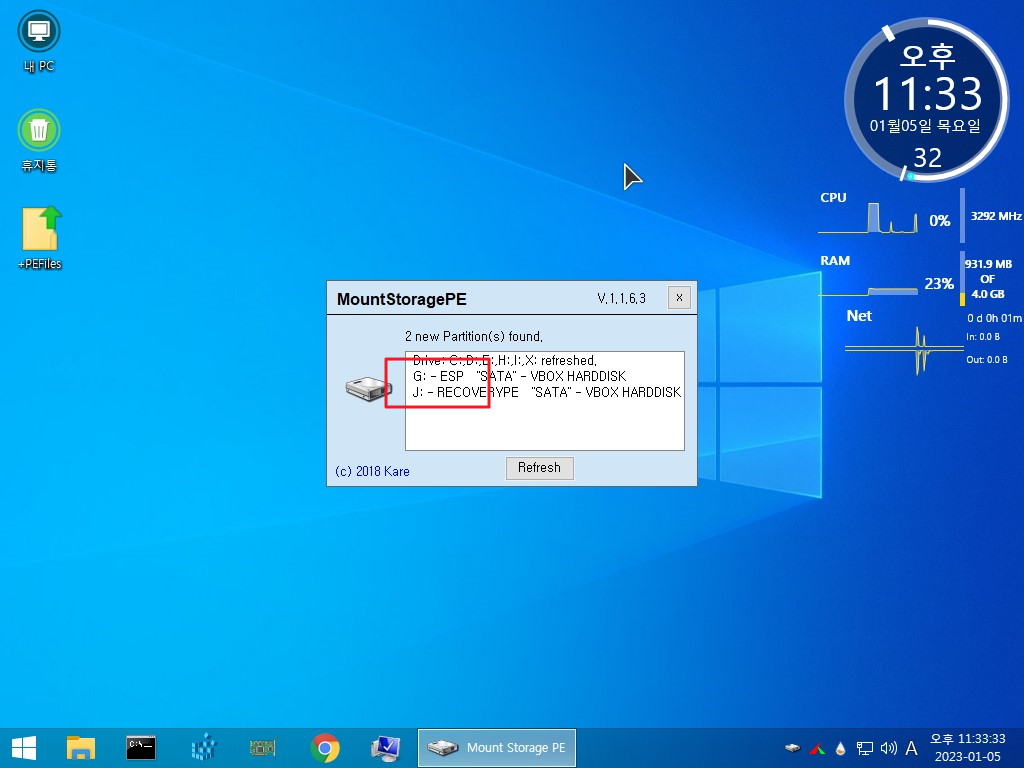
-
qnd 2023.01.06 10:19
MountStorPE.exe를 실행하면, gui창이 나오는데 안보였으면 하는 생각을 안해 봤습니다,
그러고보니 안보이면 더 좋겠네요, 저는 안보이게 할 실력이 없는데요.^^
-
왕초보 2023.01.06 10:30
궁금했었습니다. 답글에 감사드립니다
MountStorPE.exe 관련해서는 사용기를 쓴것이 있어서 거기에 옵션이 있습니다
제가 알고 있는 명령어는 v1.1.3.8 버전용 것입니다
v1.1.3.8
-h = (hide) hides output window and tray icon. Automatic mode is not possible.-ng = (no Gui) hides output window.
-a = (auto) program remains active, tray icon is visible.
-nt = (no Tray) disables tray icon output of messages.-usb = (usb) Mount only USB-Devices.
-rl = (Remove Letter) Removes empty volume drive Letter -> to Remove empty cardreader Letters which cause Explorer significantly slow
down ;) (For more info: check following reply 11)
-h = (숨기기) 출력 창과 트레이 아이콘을 숨 깁니다. 자동 모드는 불가능합니다.-ng = (Gui 없음) 출력 창을 숨 깁니다.
-a = (자동) 프로그램이 활성 상태로 유지되고 트레이 아이콘이 표시됩니다.
-nt = (트레이 없음)은 메시지의 트레이 아이콘 출력을 비활성화합니다.-usb = (usb) USB 장치 만 마운트합니다.
-rl = (문자 제거) 빈 볼륨 드라이브 문자를 제거합니다.-> 탐색기 속도를 크게 저하시키는 빈 카드 리더 문자를 제거합니다.) (자세한 내용은 다음
응답 확인 11)
우클릭 메뉴에서 MountStorPE.exe 파일 없이 SHOW -1:-1로 테스트 중입니다
그런데 숨김파티션 해제호 바로 탐색기를 자동으로 실행하면 숨김파티션이 보이지를 않습니다
숨김파티션 해제가 되어도 탐색기에서 인식하는데 시간이 걸리는지 구닥다리 가상에서는 3초후에 탐색기를 실행하면
그때서야 숨김해제된 파티션이 보이네요
MountStorPE.exe도 GUI없이 실행헤서 테스트해봐야 겠습니다
-
왕초보 2023.01.06 10:57
1. GUI창과 트레이 아이콘을 숨겨주눈 -h 는 작동하지 않습니다
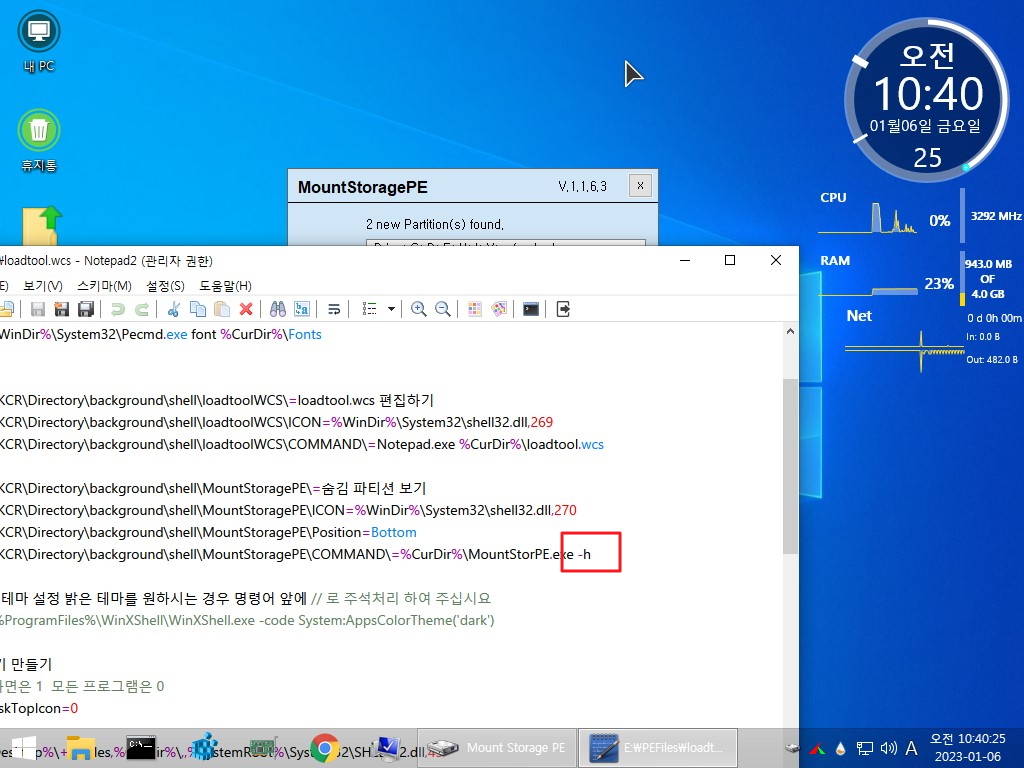
2. Gui창을 숨겨주는 -ng 옵션을 작동을 합니다..실행시 트레이에 아이콘이 보입니다
트레이 아이콘을 숨기는 -nt는 작동하지 않습니다
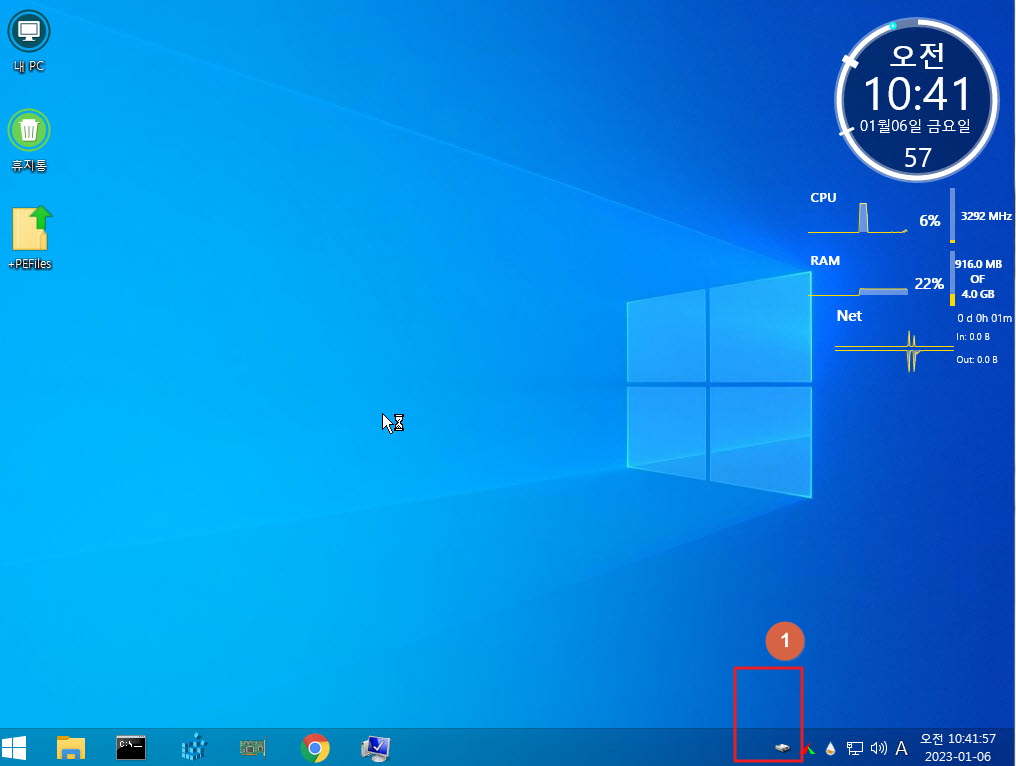
3. 숨김파티션 해제후 바로 탐색기를 실행하면 탐색기에 숨김파티션 드라이브가 등록(?)이 안되어서 아직 보이지 않습니다
SHOW -1:-1에서도 같은 현상입니다..숨김해제후 탐색기가 인식하는데 결국 시간이 필요하네요
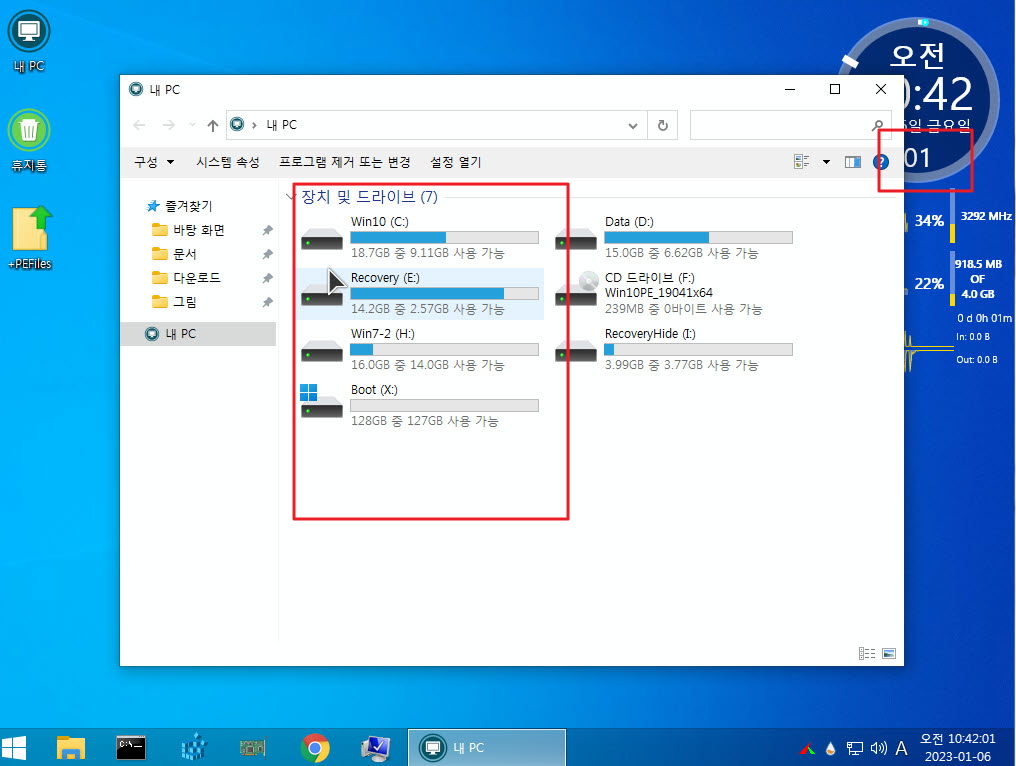
4. 시간이 조금 지나면 탐색기가 인식을 해서 아래처럼 숨김파티션이 보입니다
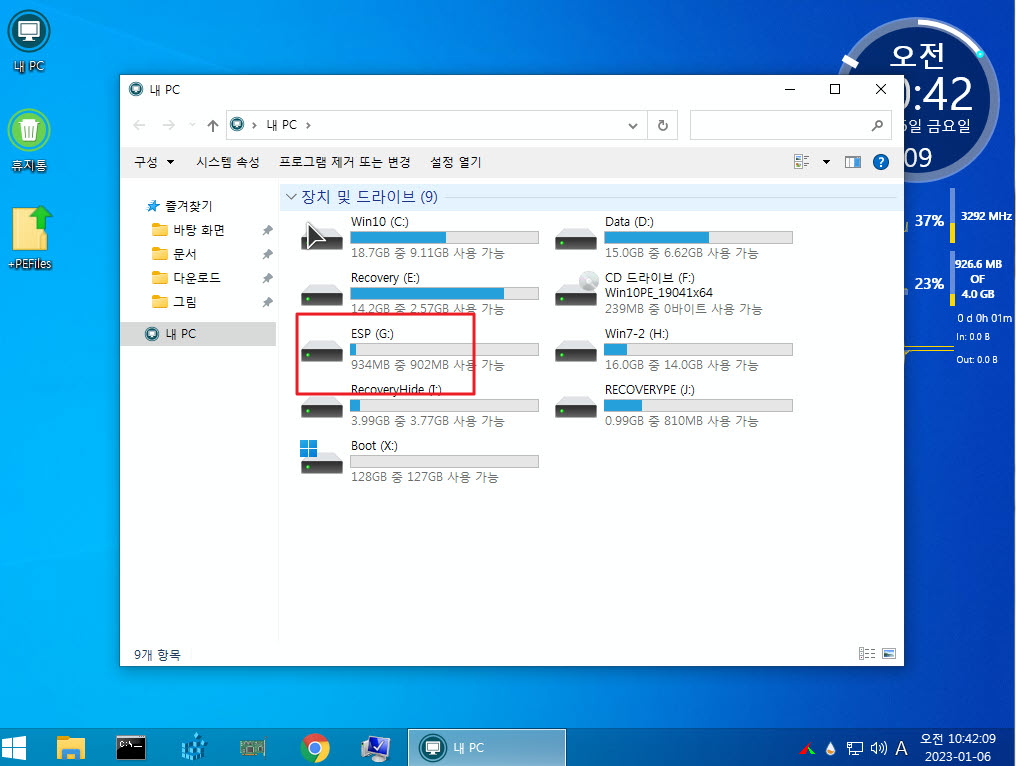
5. 숨김파티션 해제를 GUI창 메세지없이 해제하고 탐색기를 자동으로 실행하는것으로 하면 좋겠다는 생각을 했습니다
해제후 탐색기에서 인식하는데 시간이 걸리는것이 문제네요
해제후 GUI창이 보이고나서 X 클릭하고 탐색기 실행하는데 걸리는 시간동안 탐색기에서 숨김파티션 해제한것이 등록이
되어서 탐색기에 숨감파티션이 보이는것이어서 GUI창이 필요한것 같기도 합니다
구닥다리 가상에서는 TEAM SHOW -1:-1|Wait 3000|explorer.exe 로 3초 딜레이후 탐색기를 실행하면 탐색기에 보이기는
합니다
좀 편해보려고 했더니..문제가 있네요...시간 차이는 컴퓨터 성능에 따라 달라지기 때문에 특정값을 넣기가 좀 그렇기는 합니다
이왕이면 편한것이 좋은데요...고민을 해봐야겠습니다
-
qnd 2023.01.06 12:37
이것도 -ng 적용하니 GUI 안보이고 잘됩니다,
제컴도 저사양은 아니지만 exe를 바로 실행 했을때 부터 시간이 걸리기는 마찬가지였습니다.
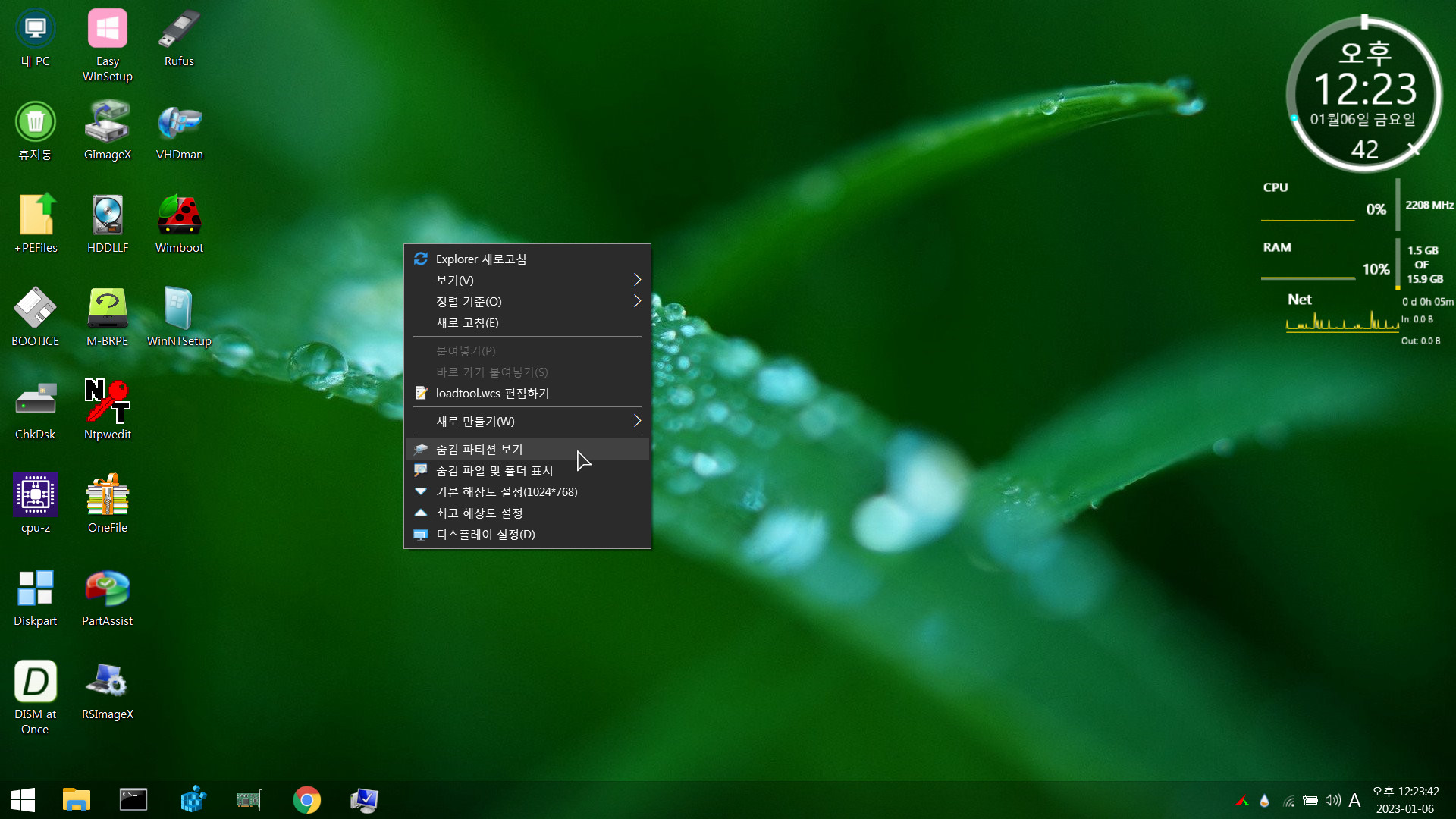
-
왕초보 2023.01.06 12:43
지민이님 K-MountC.exe으로되 테스트를 해보았습니다..
이 프로그램은 마운트 해주고 언마운트고 가능합니다..그래서 필요할때 숨김파티션을 마운트 해서 작업후 다른 작업할때
파티션이 많아서 불편하면 언마운트를 해주고 하면 되어서 편한 부분이 있습니다
이 프로그램도 마운트후 탐색기에 등록되는데 시간이 필요하네요
꼼수로 탐색기에 등록하는 방법이 있기는 합니다.. 좀더 방법을 찾아봐야겠습니다
-
스마일^_^ 2023.01.06 11:13
수고하셨습니다.
-
못말리는짱구 2023.01.06 12:29
$ REG_SZ
# REG_DWORD
@ REG_BINARY
* 또는 ** REG_MULTI_SZ
~ 또는 ~~ REG_EXPAND_SZ
-
왕초보 2023.01.06 12:40
와!...너무 감사합니다
진짜 소중한 지식을 배웠습니다...
잘 보관했다가 pecmd.exe로 뭔가 만들때 활용을 하도록 하겠습니다
복 많이 받으십시요..
-
오손도손 2023.01.06 13:58 수고많으셨습니다. 잘배워봅니다
-
상발이 2023.01.06 17:09
수고하셨습니다.

수고하셨습니다.